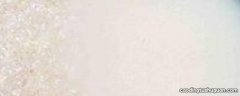在日常生活中经常要用到一些照片,有的时候要用到蓝底照片,有的时候要用到红底照片,有的时候还要用到白底照片,怎样才能随心所欲的给照片换底?下面一起来看看吧 。

文章插图
1、用美图秀秀打开要换底的照片,如图所示 。

文章插图
2、单击“场景”——抠图换背景——开始抠图,如图所示 。

文章插图
3、在弹出的抠图方式选择对话框中选择“自动扣图”,如图所示 。

文章插图
4、在图片窗口中在要抠图的区域上面用鼠标左键画线,如图所示 。

文章插图
5、现在可以看到背景人物的多大部分已经被选中,如图所示 。

文章插图
6、还有一些部分未被选中,在未选中的地方继续画线,知道全部选中为止 。

文章插图
7、等所有人物都选定后,在下端按“完成抠图”按钮,如图所示 。

文章插图
8、用鼠标左键按住变换手柄,把图片大小调到合适大小 。

文章插图
9、单击右上角的“背景设置”,选择一种颜色,然后单击“确定”按钮 。

文章插图
10、现在照片换底就完成了,我们把蓝底照片换成了红底照片 。
【美图秀秀如何给照片换底色】关于美图秀秀如何给照片换底色的相关内容就介绍到这里了 。
推荐阅读
- 如何远程控制别人手机
- 发财树如何养护
- 余额宝收益如何计算
- 空花哪得兼求果阳焰如何更觅鱼的意思 空花哪得兼求果阳焰如何更觅鱼的释义
- 如何在电脑上下载微信
- 如何让三角梅开花爆满
- 绝地求生怎么看身后 绝地求生如何看敌人位置
- 如何查看电脑无线网的密码
- 如何煮鸭肉面 煮鸭肉面的方法
- 火箭如何上太空 火箭是怎么进入太空的